win11怎么设置开机自启动
更新时间:2024-10-27 16:01:11作者:yang
Win11系统作为微软最新推出的操作系统,拥有更加简洁、流畅的界面设计,同时也提供了更加便捷的功能设置,其中开机自启动是一个常用的功能,可以让我们在开机时自动启动某些软件或程序,提高系统的使用效率。那么在Win11系统中,如何设置开机自启动呢?接下来就让我们一起来了解一下Win11开机自启动软件设置的方法吧。
具体步骤:
1.进入设置,点击【应用】。
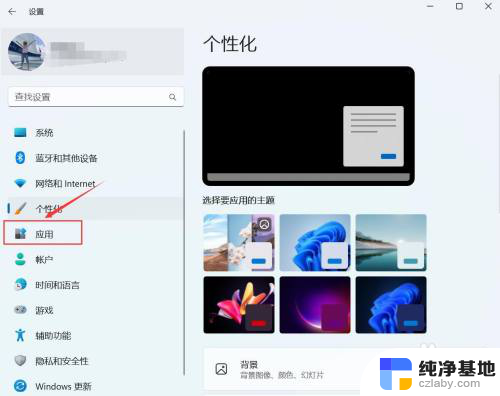
2.进入应用,点击【启动】。
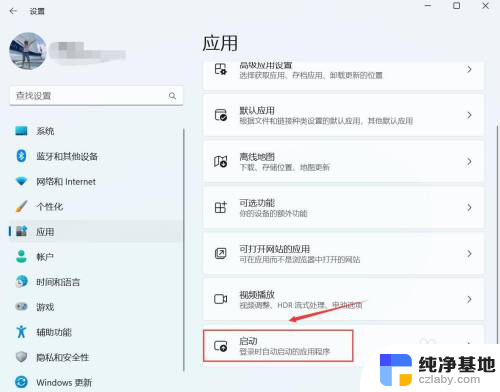
3.进入启动,找到要启动的应用。右侧按钮进行关闭或开启。
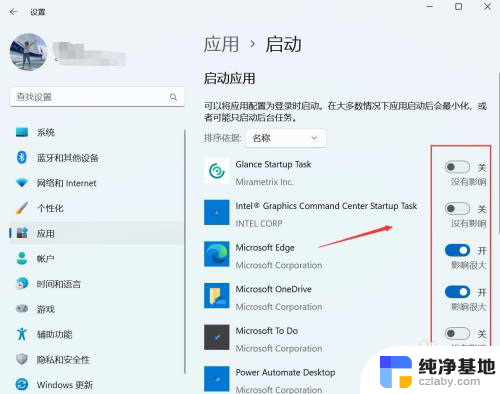
以上就是win11怎么设置开机自启动的全部内容,碰到同样情况的朋友们赶紧参照小编的方法来处理吧,希望能够对大家有所帮助。
- 上一篇: win11怎么设置不关机
- 下一篇: win11浏览器弹窗广告弹窗
win11怎么设置开机自启动相关教程
-
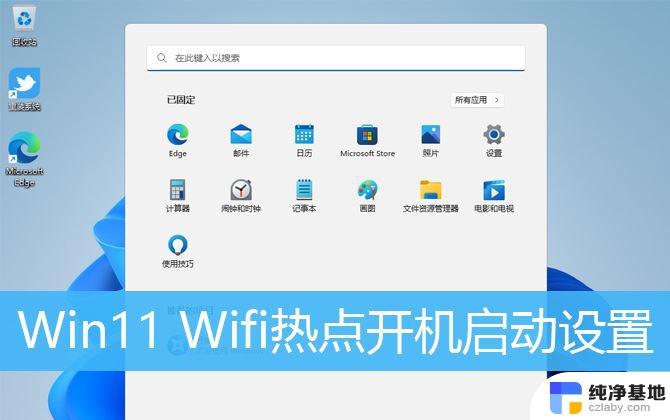 win11设置热点自动开启
win11设置热点自动开启2024-10-13
-
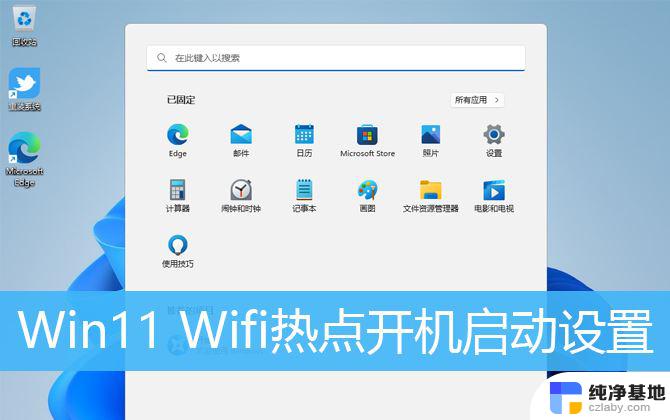 win11热点自动开启设置
win11热点自动开启设置2024-11-14
-
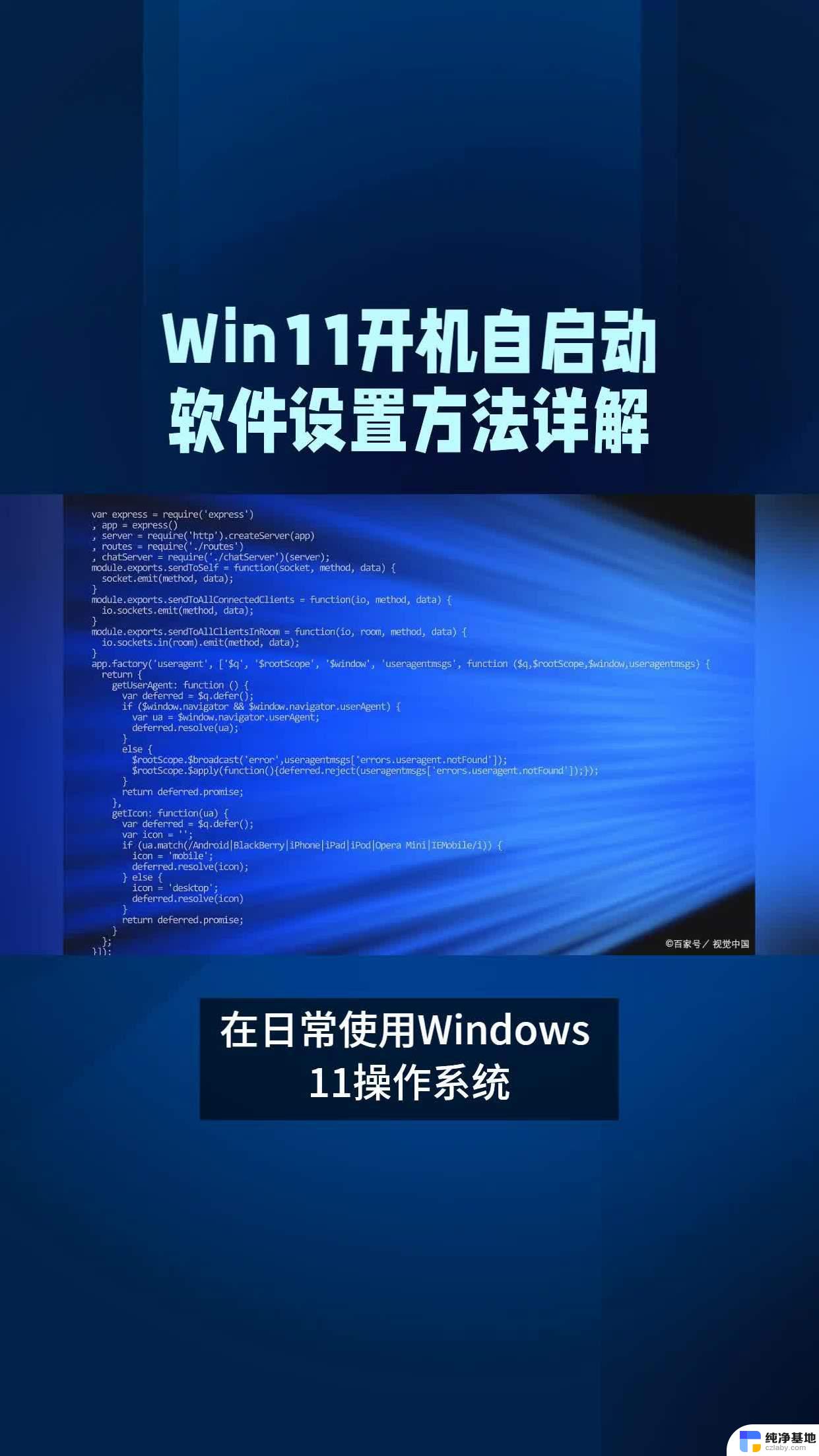 win11怎样设置开机自启
win11怎样设置开机自启2024-09-30
-
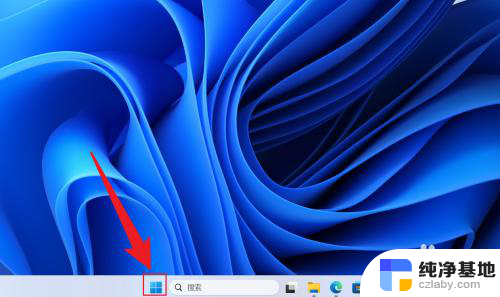 win11如何设置开机启动应用
win11如何设置开机启动应用2024-10-20
win11系统教程推荐